Înlătură Mysites123.com (Ghid de înlăturare) - actualizare dec. 2015
Ghid de înlăturare Mysites123.com
Ce este Mysites123.com?
Pot utiliza Mysites123.com ca şi pagina mea principală?
Conform experţilor din securitatea PC-urilor, NU ar trebui să utilizaţi Mysites123.com ca şi pagină principală şi ca motor de căutare deoarece acesta este un browser hijacker care a redirecţionat oamenii către website-uri afiliate. În plus, a urmărit utilizatorii de calculatoare cu ajutorul add-ons-urilor de browser şi a altor componente similare care sunt în mod normal instalate în sistem la pachet cu acesta. În cazul în care Mysites123.com v-a infectat deja Google Chrome, Mozilla Firefox sau vreun alt browser web, înseamnă că aţi instalat un administrator de descărcare, creator PDF, un software de redare video sau un alt program similar fără a înţelege că este folosit pentru a răspândi acest browser hijacker. În acest caz, ar trebui să vă scanaţi calculatorul cu un anti-spyware de încredere şi să eliminaţi aceste programe, precum şi Mysites123.com din sistem.
Care sunt pericolele peste care puteţi da după ce faceţi acest motor de căutare pagina de start sau motorul dumneavoastră de căutare. Aici sunt date cele mai cunoscute:
- Rezultate corupte ale căutărilor. Imediat după ce virusul Mysites123.com devine pagina de start sau motorul de căutare, primeşte abilitatea de a vă arăta propriile rezultate ale căutărilor. Atenţie la faptul că majoritatea sunt selectate conform sesiunilor dumneavoastră de căutare, deci se poate spune că acestea sunt corupte. Principalul lor scop este să mărească traficul de vizitori al site-urilor în nevoie care plătesc dezvoltatorilor Mysites123.com pentru ele.
- Reclame de tip pop-up sau notificări comerciale enervante. Înainte de a lăsa în calculator un browser hijacker, ar trebui să ştiţi că va încerca să vă „bombardeze” cu reclamele sale de tip pop-up. Nu e nicio surpriză faptul că aceste notificări de tip pop-up înşeală utilizatorii în a le apăsa – majoritatea raportează despre vânzări, reduceri şi alte lucruri similare.
- Redirecţionarea către website-uri necunoscute. Infecţia cu Mysites123.com poate duce la redirecţionări către website-uri necunoscute. Majoritatea acestora încearcă să îşi crească popularitatea, însă nu există vreo garanţie precum că sunt inofensive. Cei care nu doresc să sfârşească pe un site chestionabil ce încearcă să îşi înşele victimele în a instala malware ar trebui să stea departe de acest motor de căutare.
- Eşecul de a părăsi sistemul. Exact ca alte sute de browser hijackeri, Mysites123.com utilizează diverse tehnici pentru a preveni eliminarea lui din sistem. Evident, acest lucru este făcut pentru a face victimele să utilizeze acest motor de căutare cât mai mult posibil. Dacă nu oferă nicio opţiune de dezinstalare, ar trebui să rulaţi o scanare completă a sistemului cu un anti-spyware de încredere şi să finalizaţi eliminarea redirecţionării Mysites123.com . Pentru acest lucru, vă recomandăm să utilizaţi FortectIntego.
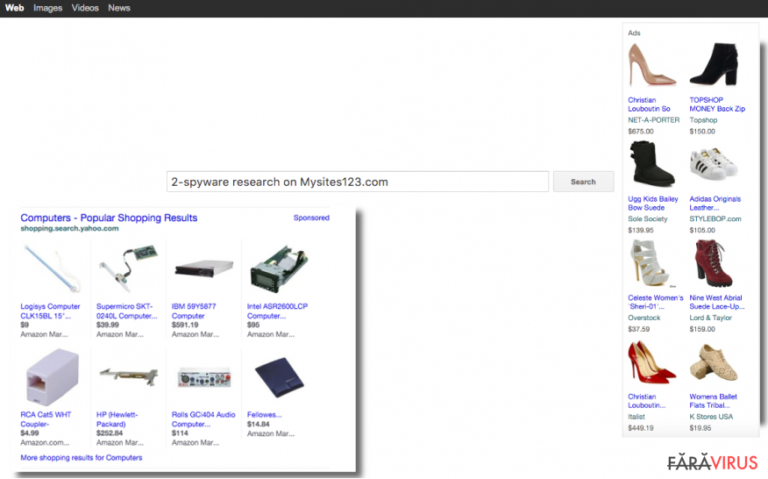
Cum să previn infiltrarea în sistem a lui Mysites123.com ?
Virusul Mysites123.com se poate arăta în calculatorul dumneavoastră dacă aveţi tendinţa de a instala fără o grijă freeware-uri. Semne care arată că descărcaţi şi instalaţi programe greşit:
- Descărcaţi programe fără a acorda atenţie dacă site-ul ce oferă link-ul de descărcare este demn de încredere.
- Săriţi peste şi nu citiţi documentele cu Termenii de Utilizare şi Politica de Confidenţialitate.
- Favorizaţi metodele de instalare „Implicit” şi „De bază”.
Reţineţi că dacă veţi instala cu atenţie noi programe puteţi evita hijackerul Mysites123.com şi alte infecţii spyware. Trebuie să citiţi documentele Termenii de Utilizare şi Politica de Confidenţialitate; mai mult, trebuie să alegeţi metoda de instalare „Personalizată” sau „Avansată” pentru a vedea lista sugerată şi să instalaţi doar aplicaţiile preferate. În cazul în care deja aţi sfârşit cu hijackerul Mysites123.com în sistemul dumneavoastră, continuaţi pe pagina 2 pentru a afla metodele de eliminare.
Eliminarea acestui browser hijacker – pot să fac acest lucru singur?
Mysites123.com este un motor de căutare, care a fost promovat ca şi o unealtă utilă proiectată pentru căutări. Totuşi, după testarea acestuia, a devenit evident faptul că poate cauza efecte neplăcute în calculatorul dumneavoastră. Dacă maşina dumneavoastră a fost deja afectată de către acest browser hijacker, ar trebui să nu îl mai utilizaţi şi să scăpaţi de el. Vestea bună este că eliminarea lui Mysites123.com nu este un proces complicat. Pentru acest lucru, ar trebui să vă uitaţi prin instrucţiunile de eliminare date mai jos sau să instalaţi una dintre uneltele de eliminare ce pot fi găsite tot acolo. Să nu vă speriaţi de fapul că încercaţi singur să eliminaţi Mysites123.com! În cazul în care consideraţi că nu aveţi cunoştinţe suficiente pentru a elimina acest browser hijacker, vă sugerăm să încercaţi unul dintre programele anti-spyware recomandate de noi şi să scăpaţi de acest browser hijacker automat.
Puteți elimina avariile aduse de virus cu ajutorul lui FortectIntego. SpyHunter 5Combo Cleaner și Malwarebytes sunt recomandate pentru a detecta programele cu potențial nedorit și virușii cu toate fișierele și regiștrii ce le sunt asociate.
Manual de înlăturare Mysites123.com
Înlăturaţi Mysites123.com din sistemele Windows
-
Apăsaţi pe Start → Control Panel → Programs and Features (dacă sunteţi utilizator de Windows XP, apăsaţi pe Add/Remove Programs)

-
Dacă sunteţi utilizator de Windows 10 / Windows 8, atunci apăsaţi dreapta în colţul din stânga jos al ecranului. Odată ce apare Quick Access Menu, selectaţi Control Panel şi Uninstall a Program.

-
Dezinstalează Mysites123.com şi programele ce au legătură cu acesta
Aici, uitaţi-vă după Mysites123.com sau după orice alt program suspect instalat. -
Dezinstalează-le şi apasă pe OK pentru a salva aceste schimbări.

Înlăturaţi Mysites123.com din sistemul Mac OS X
-
Dacă utilizaţi OS X, apăsaţi pe butonul Go din partea stângă sus a ecranului şi selectaţi Applications.

-
Aşteptaţi până când vedeţi un dosar cu Applications şi căutaţi Mysites123.com sau orice alt program suspect din el. Acum, apăsaţi pe fiecare dintre aceste intrări şi selectaţi Move to Trash.

Înlăturaţi Mysites123.com din Microsoft Edge
Resetează setările Microsoft Edge (Metoda 1):
- Lansează aplicaţia Microsoft Edge şi apăsă More (trei puncte în colţul din dreapta sus a ecranului
- Apasă pe Settings pentru a afişa mai multe opţiuni.
-
După ce apare fereastra de setări, apasă pe butonul Choose what to clear de sub opţiunea Clear browsing data.

-
Aici, selectează tot ce doreşti să elimini şi apasă pe Clear.

-
Acum, trebuie să apeşi dreapta pe butonul Start (Windows logo). Aici, selectează Task Manager.

- Atunci când eşti în fereastra Processes, caută Microsoft Edge
-
Click dreapta pe ea şi alege opţiunea Go to details. Dacă nu vezi opţiunea Go to details, apasă pe More details şi repetă paşii anteriori.


-
Când apare fereastra Details, caută fiecare intrare cu numele Microsoft Edge. Click dreapta pe fiecare şi selectează End Task pentru a termina aceste intrări.

Resetarea browserului Microsoft Edge (Metoda 2):
Dacă Metoda 1 nu a reuşit să te ajute, trebuie să alegi o metodă avansată de resetare pentru Edge.
- Notă: trebuie să îţi creezi copii de rezervă a datelor înainte de a utiliza această metodă.
- Găseşte acest dosar în calculatorul tău:
C:\Users\%username%\AppData\Local\Packages\Microsoft.MicrosoftEdge_8wekyb3d8bbwe. -
Selectează fiecare intrare ce este salvată în el şi click dreapta cu mouse-ul. După, selectează opţiunea Delete.

- Apasă butonul Start (Windows logo) şi scrie window power în linia Search my stuff.
-
Apasă dreapta pe intrarea Windows PowerShell şi alege Run as administrator.

- Imediat după ce fereastra Administrator: Windows PowerShell apare, copie această linie de comandă după PS C:\WINDOWS\system32> şi apasă Enter:
Get-AppXPackage -AllUsers -Name Microsoft.MicrosoftEdge | Foreach {Add-AppxPackage -DisableDevelopmentMode -Register $($_.InstallLocation)\AppXManifest.xml -Verbose}
După ce aceşti paşi sunt terminaţi, Mysites123.com ar trebui să fie eliminaţi din browserul Microsoft Edge.
Înlăturaţi Mysites123.com din Mozilla Firefox (FF)
-
Înlăturaţi extensiile periculoase
Deschideţi Mozilla Firefox, apăsaţi pe căsuţa de meniu (colţul dreapta sus) şi selectaţi Add-ons → Extensions.
-
Aici, selectaţi Mysites123.com şi alte plugin-uri chestionabile. Apăsaţi pe Remove pentru a şterge aceste intrări.

-
Resetaţi Mozilla Firefox
Apăsaţi pe meniul Firefox din partea stângă sus şi apăsaţi pe semnul întrebării. Aici, alegeţi Troubleshooting Information.
-
Acum, veţi vedea un mesaj Reset Firefox to its default state cu butonul pentru Reset Firefox. Apăsaţi pe acest buton de mai multe ori şi finalizaţi înlăturarea Mysites123.com.

Înlăturaţi Mysites123.com din Google Chrome
-
Ştergeţi plug-urile maliţioase.
Deschideţi Google Chrome, apăsaţi pe căsuţa de meniu (colţul dreapta sus) şi selectaţi Tools → Extensions.
-
Aici, selectaţi Mysites123.com şi alte plugin-uri maliţioase şi selectaţi căsuţa de gunoi pentru a şterge aceste intrări.

-
Apăsaţi pe căsuţa de meniu din nou şi alegeţi Settings → Manage Search engines de sub secţiunea Search.

-
Când sunteţi în Search Engines..., înlăturaţi site-urile de căutare maliţioase. Ar trebui să lasaţi doar Google sau numele de domeniu preferat de dumneavoastră.

-
Resetaţi Google Chrome
Apăsaţi pe căsuţa de meniu din dreapta sus a Google Chrome şi selectaţi Settings. -
Daţi în jos până la capătul paginii şi apăsaţi pe Reset browser settings.

-
Apăsaţi pe Reset pentru a confirma această secţiune şi pentru a finaliza înlăturarea lui Mysites123.com.

Înlăturaţi Mysites123.com din Safari
-
Înlăturaţi extensiile periculoase
Deschideţi browser-ul web Safari şi apăsaţi pe Safari din meniul din stânga sus al ecranului. Odată ce aţi făcut acest lucru, selectaţi Preferences.
-
Aici, selectaţi Extensions şi căutaţi Mysites123.com sau alte intrări suspecte. Apăsaţi pe butonul de Uninstall pentru a le elimina pe toate.

-
Resetaţi Safari
Deschideţi browser-ul Safari şi apăsaţi pe secţiunea de meniu cu Safari din partea stângă sus a ecranului. Aici, selectaţi Reset Safari....
-
Acum, veţi vedea o fereastră de dialog detaliată oferind opţiuni de resetare. Toate acele opţiuni sunt în general verificate, însă puteţi specifica pe care doriţi să le resetaţi. Apăsaţi pe butonul Reset pentru a finaliza procesul de înlăturare a Mysites123.com.

După dezinstalarea acestui program cu potenţial nedorit (PUP) şi repararea tuturor browserelor web, vă recomandăm să vă scanaţi sistemul PC-ului cu un anti- spyware sigur. Acest lucru vă va ajuta să eliminaţi urmele din regiştri a Mysites123.com şi de asemenea, să identificaţi paraziţii asociaţi sau alte infecţii malware posibile din calculatorul dumneavoastră. Pentru acest lucru, puteţi folosi eliminatorul nostru de malware, ce este foarte sigur: FortectIntego, SpyHunter 5Combo Cleaner sau Malwarebytes.




























